- 1Unity 3D动态修改Shader状态,使物体透明等等_untiy 代码设置shader,并解决在手机上透明效果不对的问题
- 2鸿蒙系统起飞!Flutter 完全适配指南_flutter 鸿蒙
- 3[小米电视][原创]小米电视播放mkv没声音解决办法
- 4【初始RabbitMQ】死信队列的实现
- 5Python -- 利用pygame库进行游戏开发基础_python pygame库
- 6C语言实现中文BGK、UNICODE、UTF8之间的编码转换_c语言汉字编码转换
- 7【OpenCV进阶】opencv4.1_contrib扩展模块安装与使用_opencv_contrib
- 8unity3dSocket通信中使用Protobuf_unity socket protobuf处理数据
- 9机器学习周刊03:如何学习深度学习?2024 年学习生成式 AI 路线图、如何构建高效的RAG系统、苹果 腾讯最新论文、阿里DreaMoving_rag学习路径
- 10AI Mass人工智能大模型即服务时代:AI Mass在图像识别中的应用案例_ai大模型智能图像识别技术
Post-Processing学习及使用_post processing
赞
踩
1.Post-Processing的下载
根据unity官方手册上的说法,从unity的PackageManager打开下载就可以,不需要其他的操作
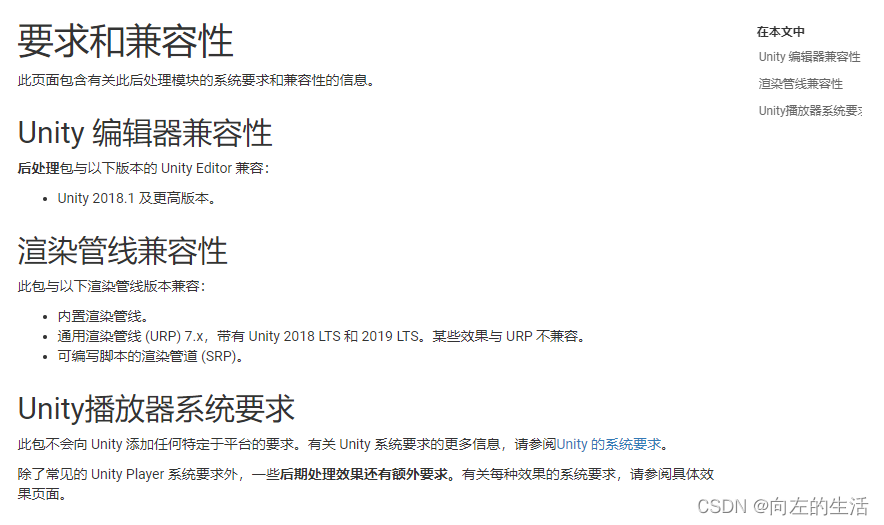
2.场景中添加后处理
还是根据手册结合实际,后处理在场景中显示出来的效果,分为了两部分Post-process Layer,Post-process Volume来实现。

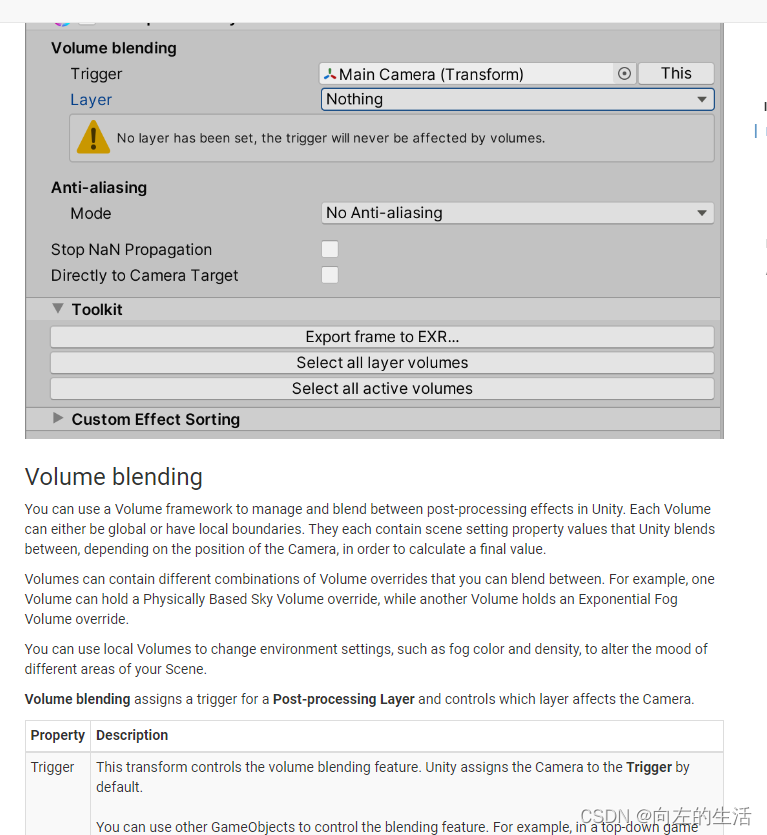
具体流程:
1.右键Assets->Create->Post-Processing-Profile,创建Profile配置文件

2.在场景里面新建空物体,挂载【Post-process Volume】 组件,将isGlobal勾选,并把层级改为Post Processing,填入创建的Profile配置文件
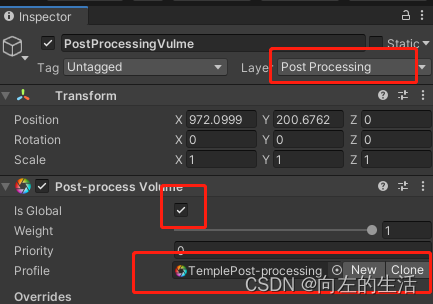
3.给主相机挂载【Post-process Layer】组件 ,并将层级选为Post processing

至此在场景中添加后处理的组件已经完毕。
3.添加后处理效果
1.Ambient Occlusion ——环境光遮蔽
环境光遮蔽效果计算场景中暴露于环境光的点。然后,它会使隐藏在环境光下的区域变暗,例如折痕、孔洞和靠得很近的物体之间的空间。
包括两种模式(Mode):
Scalable Ambient Obscurance——可扩展的环境遮蔽
Multi-scale Volumetric Occlusion——多尺度体积遮挡
Scalable Ambient Obscurance模式可能会占用大量资源,尤其是在离相机很近的地方观看时。要提高性能,请使用较低的Radius设置,对靠近源像素并在裁剪空间中的像素进行采样。这使得缓存更有效率。使用较高的Radius设置会生成距离源像素更远的样本,并且不会从缓存中受益,这会减慢效果。
由于摄像机的视角,前平面附近的对象比远处的对象使用更大的半径,因此计算靠近摄像机的对象的环境遮挡通道将比距离较远且仅在屏幕上占据几个像素的对象慢。
降低Quality设置也会提高性能。
Scalable Ambient Obsurance不应在移动平台或控制台上使用,因为多尺度体积遮挡模式速度更快,并且可以为这些平台提供更好的图形。
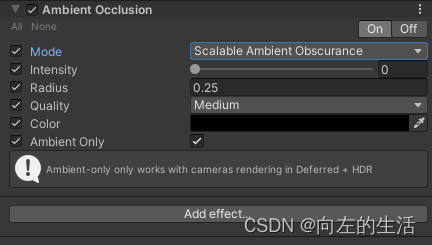
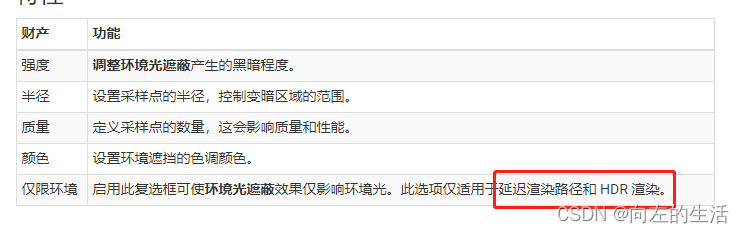
Multi-scale Volumetric Occlusion此模式针对控制台和桌面平台进行了优化。在这些平台上,它比Scalable Ambient Obscurance具有更好的图形和更快的运行速度,但需要计算着色器支持。
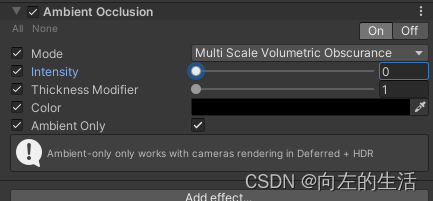
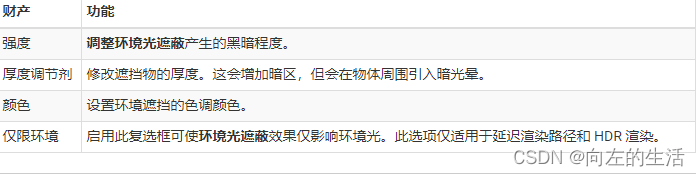
2. Anti-aliasing——抗锯齿
抗锯齿效果可以柔化场景中边缘的外观。为此,它用相似的颜色点包围边缘。这减少了由混叠引起的锯齿效果
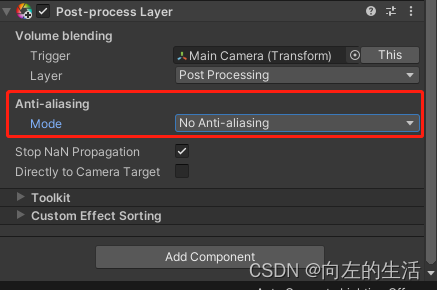
Mode分为三个模式
- 快速近似抗锯齿 (FXAA);适用于不支持运动矢量的移动设备和平台的快速算法。
- 亚像素形态抗锯齿(SMAA);一种高质量但速度较慢的算法,适用于不支持运动矢量的移动设备和平台。
- 时间抗锯齿(TAA);一种需要运动矢量的高级技术。桌面和控制台平台的理想选择。

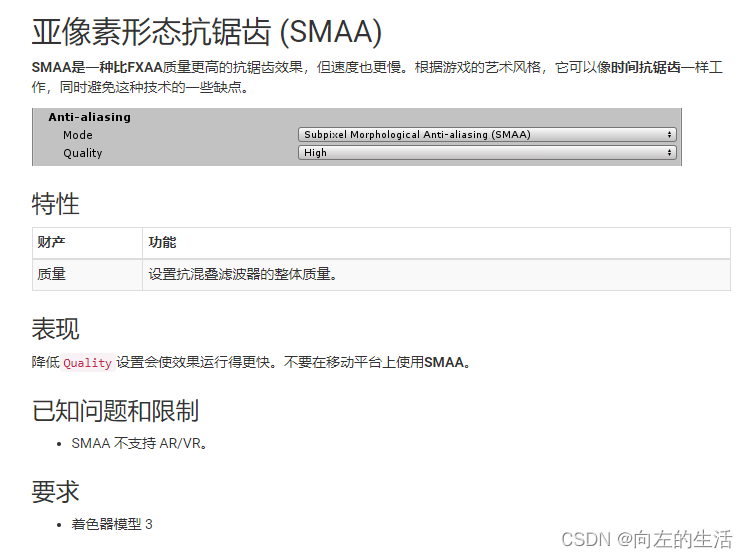

3. Auto Exposure——自动曝光
自动曝光效果模拟人眼如何实时调整亮度变化。为此,它会动态调整图像的曝光以匹配其中间色调。
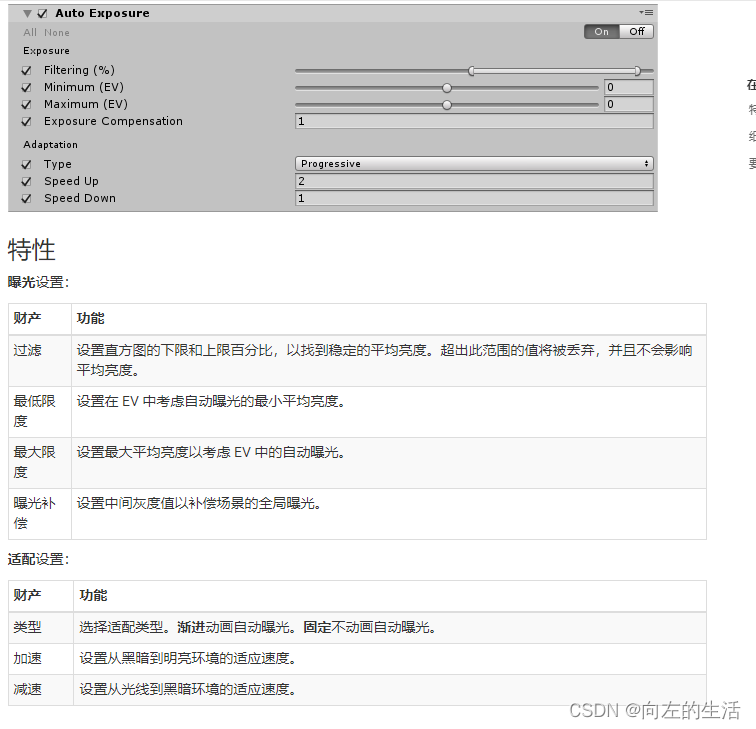
4.Bloom——辉光
光晕效果使图像中的明亮区域发光。为此,它会创建从图像中明亮区域延伸的光条纹。这模拟了真实世界的相机在光线淹没镜头时的效果。

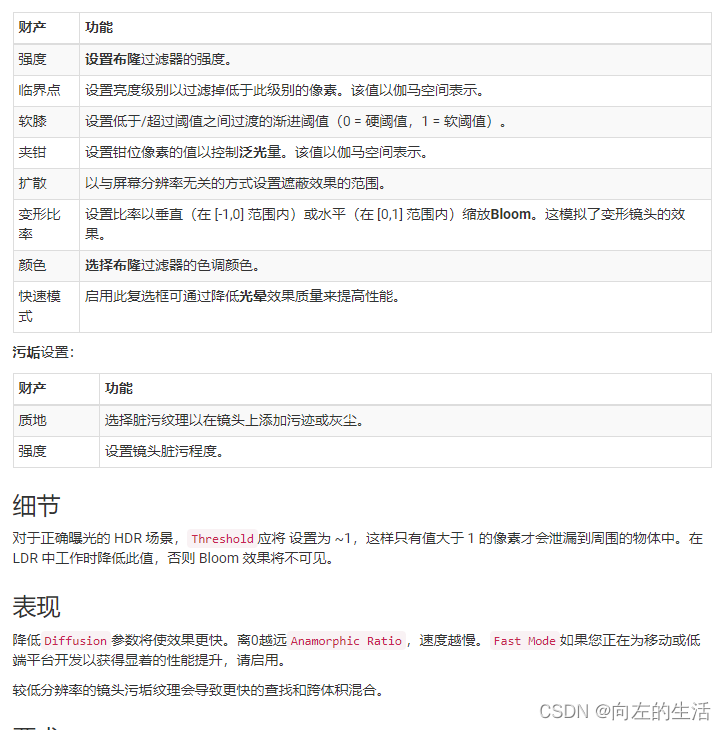
4.Chromatic Aberration——色差
色差效果将图像中沿边界的颜色拆分为红色、绿色和蓝色通道。这重现了真实世界的相机在光线折射并导致波长在镜头中分散时产生的效果。
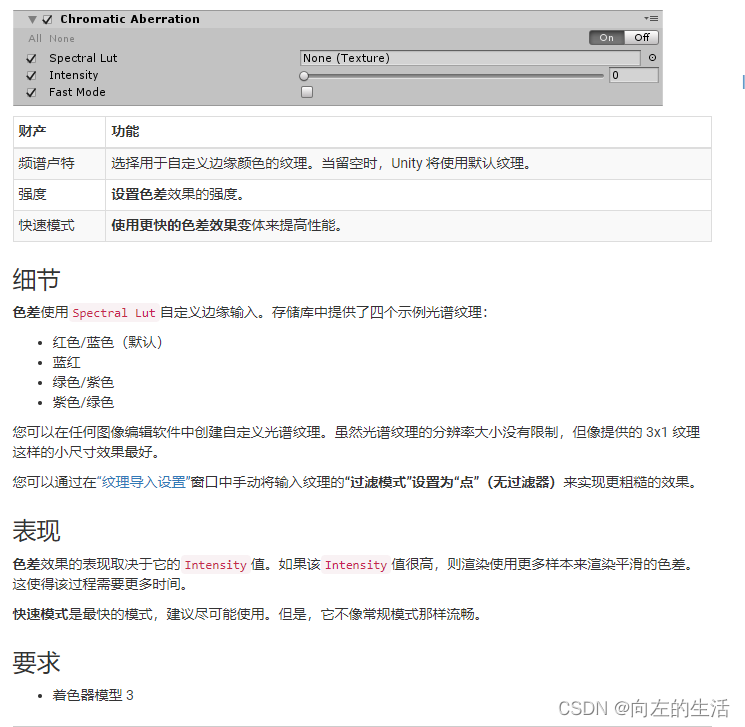
5.Color Grading——颜色分级
有点复杂呀
6.Deferred Fog
7.Depth of Field——景深

8.Grain——灰度(颗粒感)
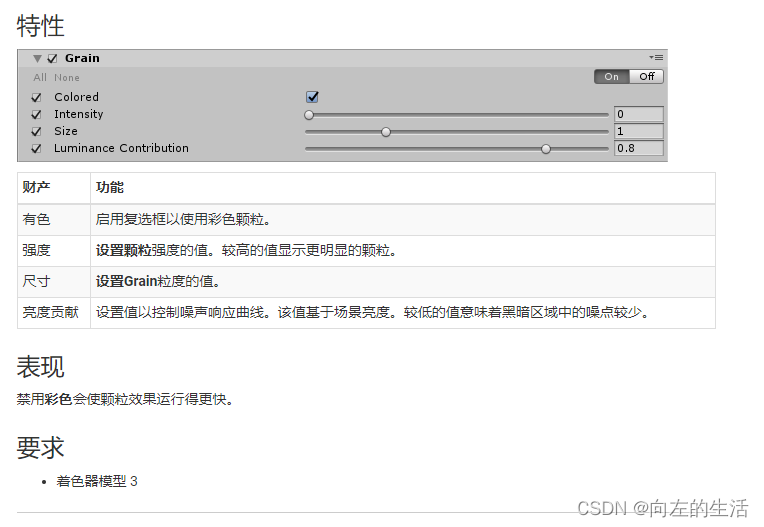
9.Lens Distortion——镜头畸变

10.Motion Blur——运动模糊
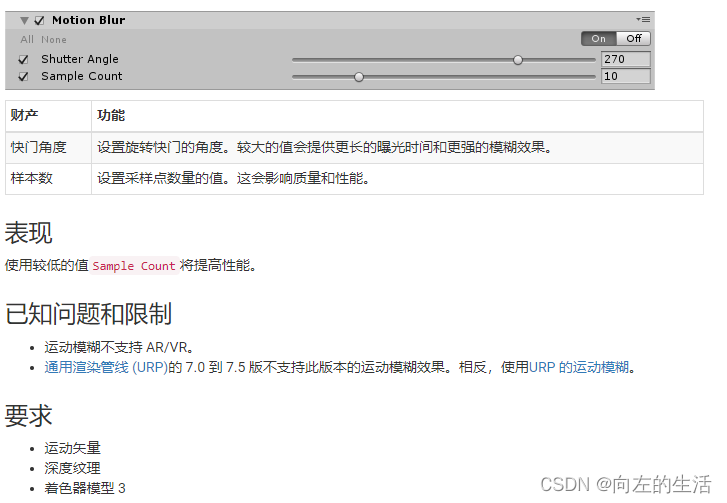
11.Screen Space Reflections——屏幕空间反射
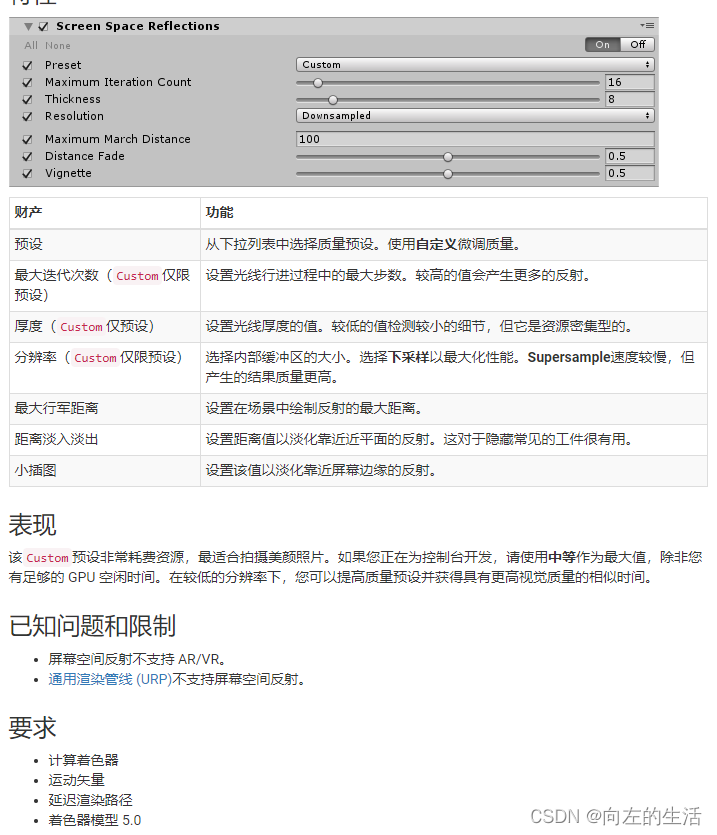
12.Vignette——边角压暗
使用晕影效果将注意力吸引到图像的中心


